Tento príspevok vám to ukáže ako odstrániť porty tlačiarne v systéme Windows 11/10 . Keď pripojíte tlačiareň k počítaču, nainštaluje sa vyhradené ovládače a porty. Ak však neustále meníte alebo používate iné tlačiarne, predtým nainštalované ovládače a porty zaberajú miesto a zahlcujú vaše zariadenie. Pokračujte v čítaní tohto príspevku, ak chcete odstrániť tieto nepoužívané porty tlačiarne.
ako skontrolovať verziu IIS
Ako odstrániť porty tlačiarne v systéme Windows 11/10
Ak chcete odstrániť porty tlačiarne z počítača so systémom Windows 11/10, postupujte podľa niektorej z týchto metód:
- Pomocou nastavení systému Windows
- Pomocou Správcu zariadení
- Použitie Editora databázy Registry
- Používanie príkazového riadka
Teraz sa na ne pozrime podrobne.
1] Pomocou nastavení systému Windows
Tu je postup, ako môžete odstrániť porty tlačiarne z nastavení systému Windows:

ako oddeliť meno, priezvisko a priezvisko v programe Excel
- Stlačte tlačidlo Kláves Windows + I na otvorenie nastavenie .
- Prejdite na Bluetooth a zariadenia > Tlačiarne a skenery a kliknite na tlačiareň, ktorú chcete odstrániť.
- Tu prejdite nadol a kliknite na Vlastnosti tlačiarne .
- Teraz sa otvorí dialógové okno Vlastnosti tlačiarne; navigovať na Porty .
- Vyberte port, ktorý chcete odstrániť, a kliknite naň Odstrániť porty .
2] Pomocou Správcu zariadení
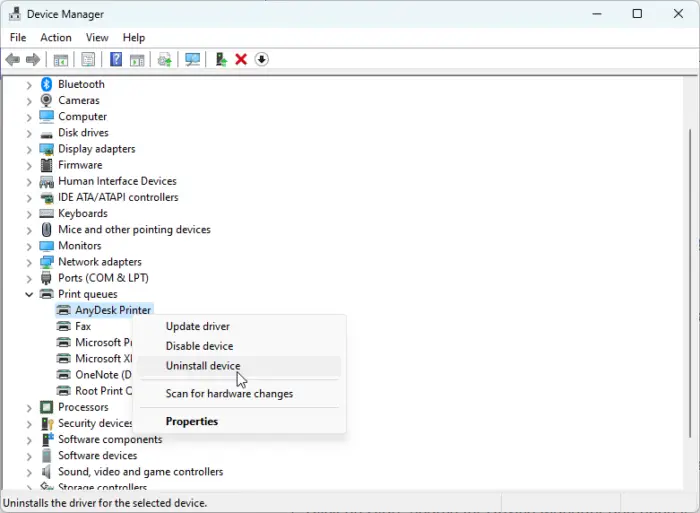
Ak chcete odstrániť porty tlačiarne pomocou Správcu zariadení, postupujte podľa týchto krokov:
- Kliknite na Štart , hľadať Správca zariadení a otvorte ho.
- Rozbaľte Tlačové fronty oddiele.
- Tu kliknite pravým tlačidlom myši na tlačiareň, ktorú chcete odstrániť.
- Kliknite na Odinštalovať zariadenie na odstránenie tlačiarne a jej súborov.
3] Pomocou Editora databázy Registry
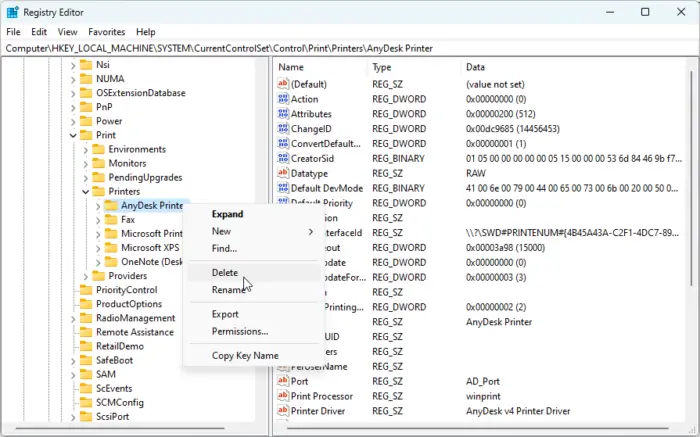
Pri tejto metóde použijeme Editor databázy Registry na odstránenie portov tlačiarne. Tu je postup:
- Kliknite na Štart , Vyhľadávanie regedit , a hit Zadajte .
- Po otvorení Editora databázy Registry prejdite na nasledujúcu cestu:
HKEY_LOCAL_MACHINE\SYSTEM\CurrentControlSet\Control\Print\Printers
- Bude prítomný podkľúč s názvom vašej tlačiarne; kliknite pravým tlačidlom myši na podkľúč a vyberte Odstrániť .
4] Pomocou príkazového riadka
Ak chcete odstrániť tlačový port pomocou príkazového riadka v systéme Windows, postupujte takto:
- Otvor Príkazový riadok ako správca.
- Zadajte nasledujúci príkaz a stlačte Zadajte . Vymeňte
s portom, ktorý chcete vymazať. printerport delete <PortName>
- Zatvorte príkazový riadok a reštartujte zariadenie.
Teraz ste úspešne odstránili porty tlačiarne v systéme Windows 11/10.
ako zabrániť systému Windows 10 v opätovnom otvorení posledných otvorených aplikácií pri štarte
Dúfame, že vám tento príspevok pomohol.
Čítať: Ako zmeniť port tlačiarne v systéme Windows 11/10 jednoduchým spôsobom
Ako odstránim existujúci port tlačiarne?
Ak chcete odstrániť existujúci port tlačiarne, otvorte Nastavenia, prejdite na Bluetooth a zariadenia > Tlačiarne a skenery a vyberte tlačiareň, ktorú chcete odstrániť. Posuňte sa nadol, vyberte Vlastnosti tlačiarne a prejdite na Porty. Tu vyberte port, ktorý chcete odstrániť, a kliknite na Odstrániť porty.
Ako vymažem port v systéme Windows?
Otvorte editor databázy Registry a prejdite na nasledujúcu cestu:
HKEY_LOCAL_MACHINE\SYSTEM\CurrentControlSet\Control\COM Name Arbiter
Kliknite pravým tlačidlom myši na b, vyberte Upraviť, nastavte Údaj hodnoty ako 0, a kliknutím na OK uložte zmeny.














